对于电脑无法开机进入系统的用户来说一般情况我们都可以考虑通过在 Bios 设置 U 盘启动进入 PE 系统后再重装,而不同品牌电脑进入 Bios 的方法有些不一样,今天我们来聊聊win10华硕主板怎么进入bios教程.
Bios 是主板中的高级设置选项 , 通过在 Bios 中我们可以更改启动顺序 , 更改引导类型还可以对 CPU 相关参数调整等等 。 一般情况下 Bios 中的高级部分适合专业人员 , 而普通用户一般都会在 Bios 中设置引导顺序或者更改启动项等等 。
第一种类型:
华硕电脑主板bios设置方法
首先长按电源键10秒左右彻底关机
然后开机不停的按f2进入bios
进入华硕主板BIOS界面 , 看到的就是下方画面 , 该界面显示了主板基本信息 , CPU信息和内存内存 , 还有温度、电压和风扇温度等等 , 然后出现下图界面按快捷键 f7进入高级模式或是点击右上角的【退出/高级模式】进入到高级模式界面 。
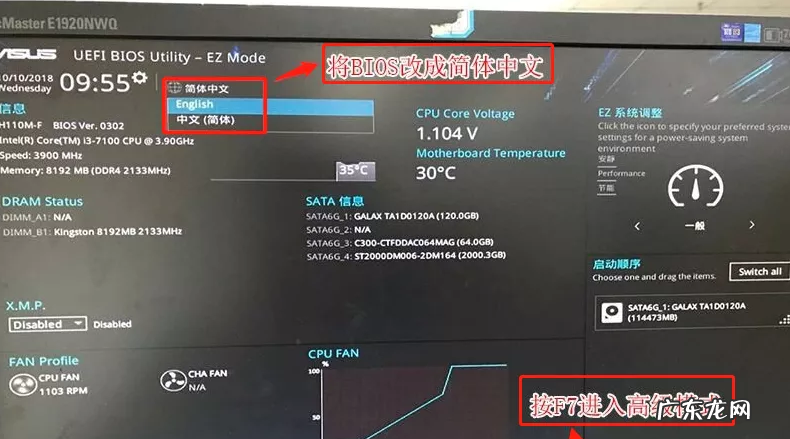
文章插图
第二种类型:
华硕笔记本bios设置方法
长按电源键10秒左右关机;
接着按电源键开机 , 立刻马上不停的点按f2;进入bios设置 。
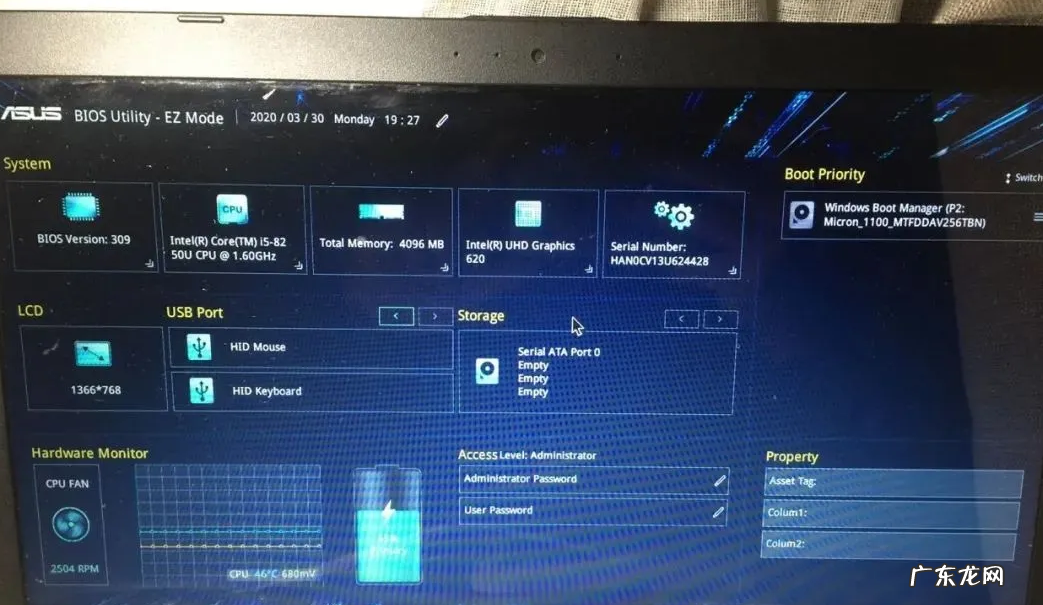
文章插图
按快捷键 f7 进入高级模式 。
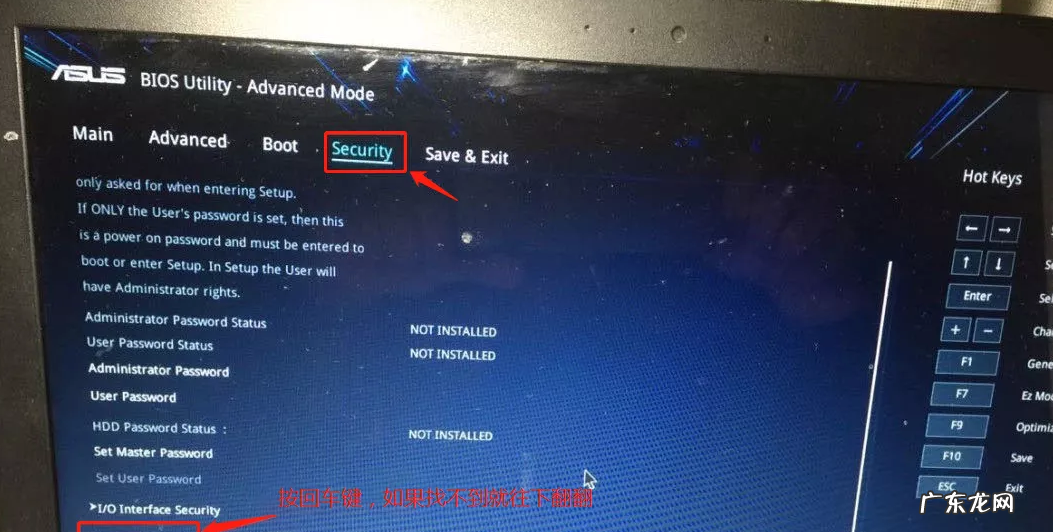
文章插图
【华硕主板进bios按什么键 图文分享win10华硕主板怎么进入bios教程】在 Bios 中进行调整您需要的设置后 , 然后在按f10 , 再按回车键保存重启 即可 。
- 电脑开机怎么进入u盘装系统 进不了系统的情况下如何用u盘重装系统
- 电脑开机后进不了系统 老笔记本电脑装xp系统还是win10系统好
- win10重启黑屏进不去 教你win10开机黑屏很久才启动进桌面怎么办
- 华硕笔记本电脑开不了机怎么办 华硕笔记本U盘重装win10系统的详细步骤介绍
- 淘宝卡首屏进店有权重吗?如何操作淘宝卡首屏?
- sony按什么进u盘启动 sony笔记本u盘装win10系统的详细步骤
- win10吃鸡死机 win10吃鸡怎么打不开进不去怎么办
- 抖音如何把东西放进小黄车
- r9000p进入bios界面 电脑如何进入bios界面
- 淘宝人群标签入口在哪?怎么进入人群标签功能?
特别声明:本站内容均来自网友提供或互联网,仅供参考,请勿用于商业和其他非法用途。如果侵犯了您的权益请与我们联系,我们将在24小时内删除。
